Hogyan, hogy könnyítsen az arcod a Photoshop

Túlságosan árnyékos zónákat a fotó (arc, ruhák, stb) - következménye az elégtelen expozíció kép, vagy gyenge fényviszonyok mellett.
A tapasztalatlan fotósok elég gyakran előfordul. Lássuk, hogyan kell rögzíteni egy rossz lövés.
Meg kell jegyezni, hogy ez nem mindig lehetséges, hogy sikeresen enyhíteni az arc, vagy egy másik részét a fotó. Ha az áramszünet túl erős, és az árnyékban elveszett tárgyak, ilyen fotókat nem lehet szerkeszteni.
Tehát nyitott problémás képet Photoshop és másolatot készíthet a háttér réteget billentyűkombináció CTRL + J.
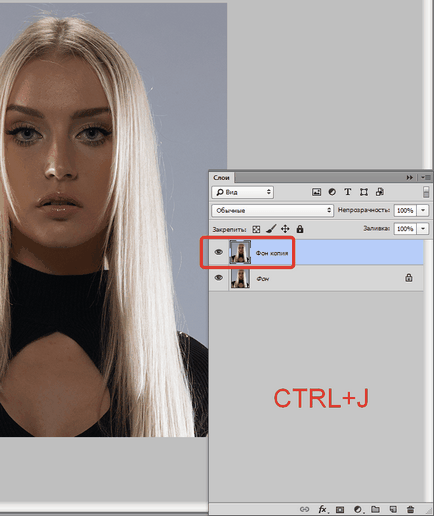
Mint látható, a modell arca árnyékban. Ebben az esetben a látható részek (szem, száj, orr). Ez azt jelenti, hogy képes lesz, hogy „húzza” őket az árnyékból.
Megmutatom néhány módja van rá. Az eredmények nagyjából azonos, de a különbség. Egyes eszközök puhább hatást, amikor más módszerek lesz hangsúlyosabb.
Azt javasoljuk, hogy fogadjanak el az összes módon, két azonos képet, nem léteznek.
Első módszer - „görbe”
Ez a módszer magában foglalja a használata egy korrekciós réteget egy megfelelő címet.
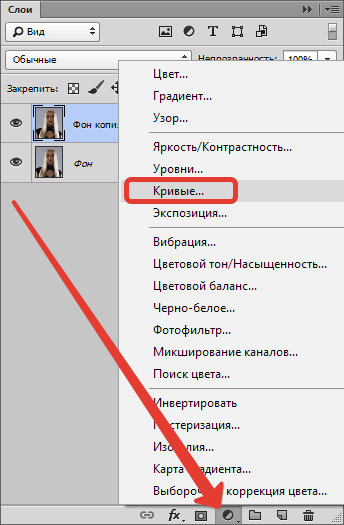
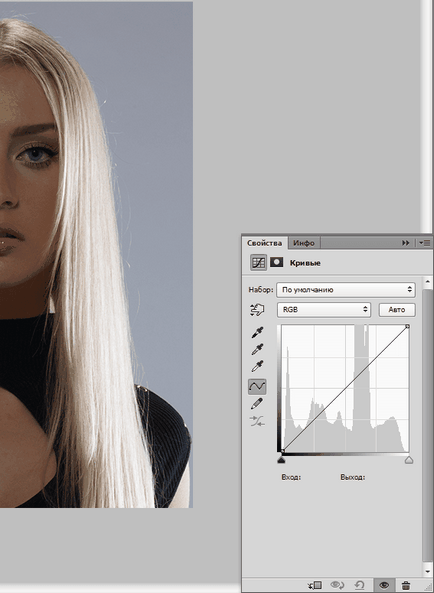
Tedd ki a pontot a görbe nagyjából a közepén és a bal görbe felfelé hajlik. Ügyeljünk arra, hogy nincs Peresvetov.
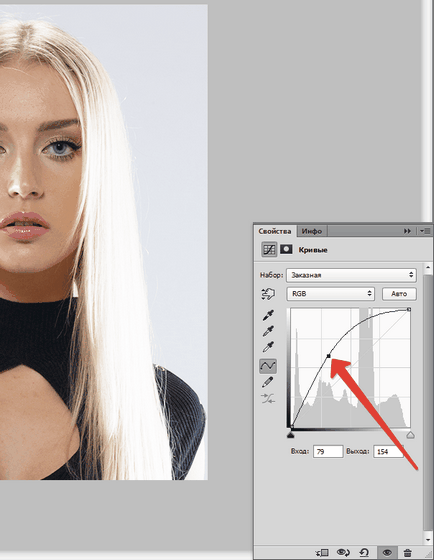
Mivel a téma a leckét - világosabbá az arc, akkor megy a Layers palettán, és az ilyen intézkedések:
Először - aktiválni kell a réteg maszk görbék.
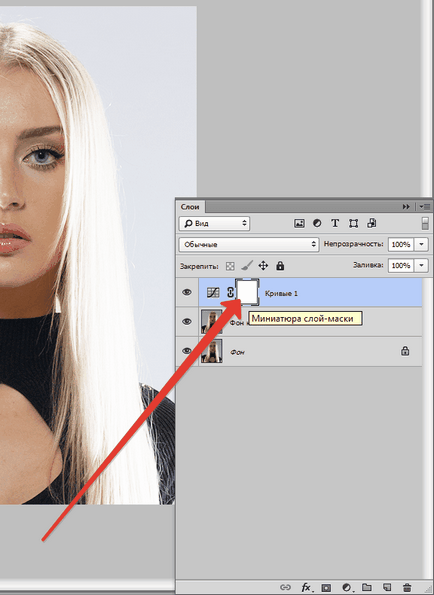
Akkor meg kell tenni az alap fekete színű palettát.
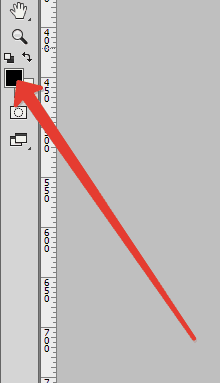
Most nyomja meg a billentyűkombináció ALT + DEL. és eközben ezeket megtölti a maszk fekete. Ugyanakkor világító hatás teljesen rejtve.
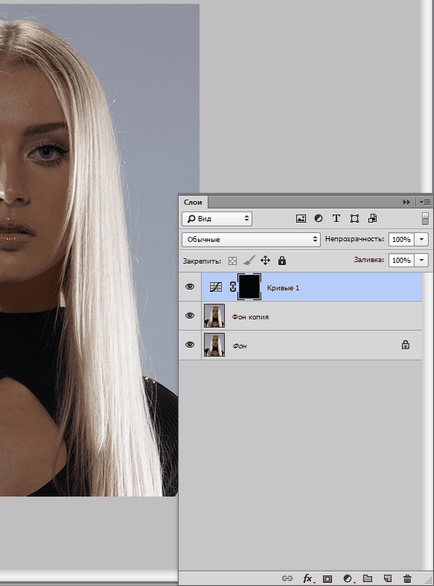
Ezután válassza ki a puha, fehér ecsettel fehér

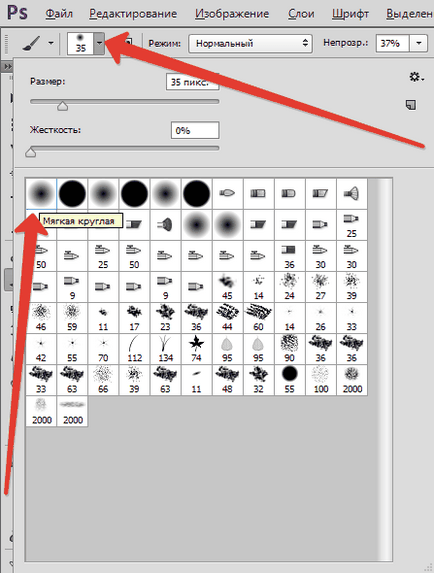
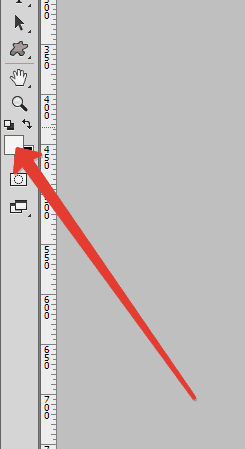
fényelnyelés kiállított szinten 20-30%
és törli a fekete maszkot az arcon a modell, hogy van, fesse a maszkot fehér ecsettel.
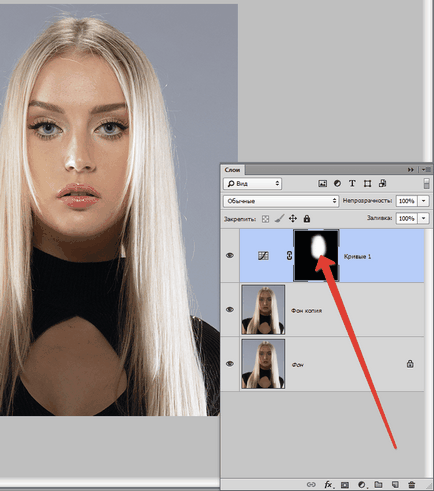
A következő módszer nagyon hasonló az előzőhöz, azzal a különbséggel, hogy ebben az esetben a korrekció réteg „Exposure”. A példaként beállítások és eredmények láthatók az alábbi képernyőképek:
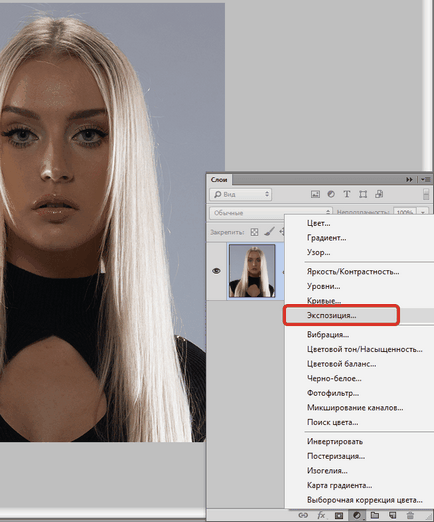
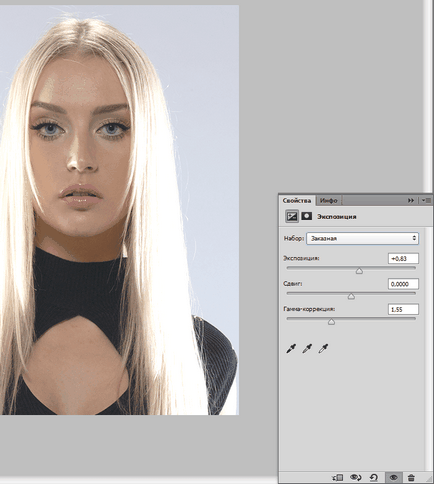
Most töltse rétegmaszkon fekete maszkkal, és törli a megfelelő területekre. Mint látható, a hatása egy szelíd.
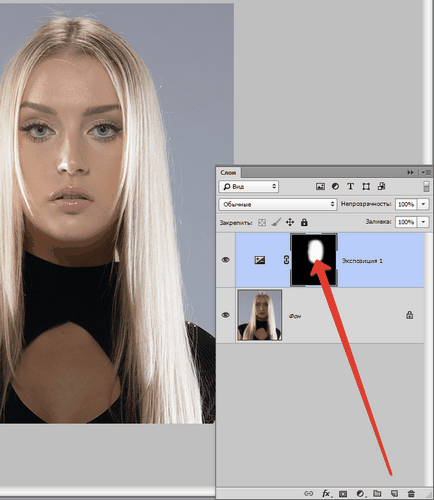
És a harmadik módszer - használata réteg töltött 50% szürke.
Tehát hozz létre egy új réteget a Ctrl + Shift + N.
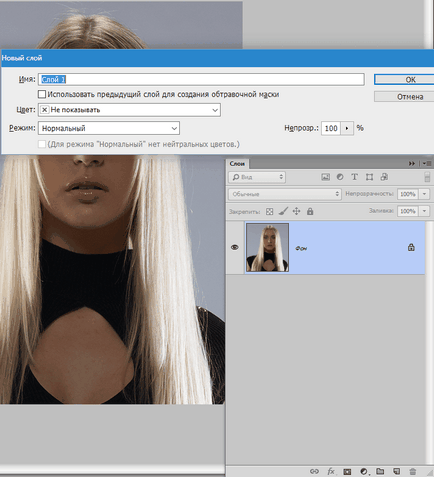
Ezután nyomja meg a Shift + F5, és a legördülő menüből válassza ki a kitöltés „50% szürke”.
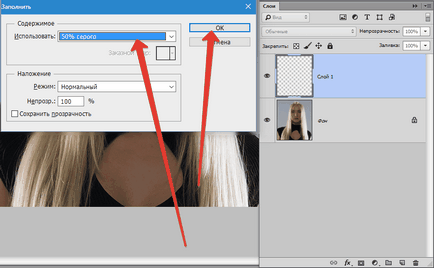
Változás a keverési mód erre réteg „Soft Light”.
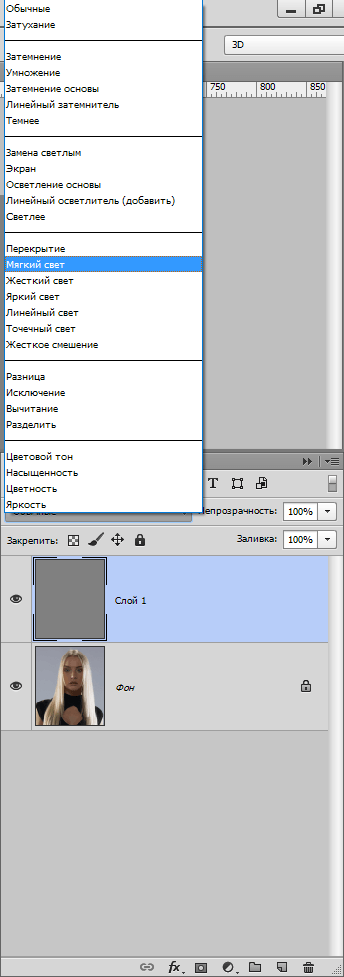
Válassza ki a „Dodge” eszköz kitettsége nem több, mint 30%.

Elhaladunk az egész arcát fényesítő modell, miközben az ágyon, úszva szürke.
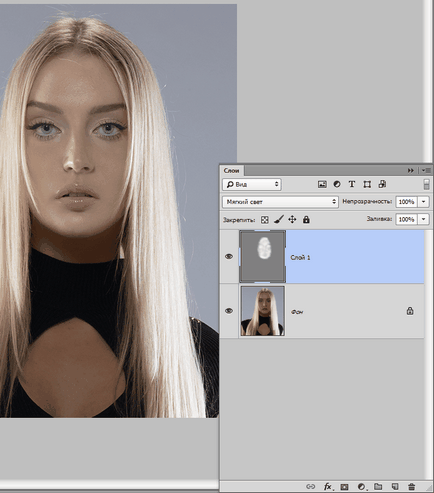
Ezzel a módszerrel a pontosítás szükséges szorosan figyelemmel kíséri, hogy az alapvető funkciók (árnyékok) érintetlen maradt, amennyire csak lehetséges, mert a forma és a funkciók meg kell őrizni.
Íme három módszer, hogy könnyítsen az arc a Photoshop. Használd őket munkájukban.
Örömünkre szolgál, hogy képes, hogy segítsen megoldani a problémát.
Viszont, ha segíthet is. még egy kicsit.